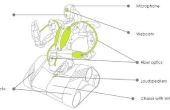Stap 9: Upload de Code

Het uploaden van de code in het bestand van de ino hieronder om uw linkit een gegeven. Als u de code wilt voor de eerste keer naar je board uploaden, kun je mijn Linkit één Getting Started Guide waarmee u kunt instellen uw bord en aan de slag met het volgen.
Voor het uploaden, door ervoor te zorgen dat switches 1, 2 en 3 in USB, UART en SPI posities respectievelijk moet. U hebben om de Rx en Tx draden van de bluetooth draad voor het uploaden anders zo goed op zou uiterlijk vertoon een vergissing.
/*The Soccer Robot Source Code Made by- Saiyam Agrawal */ #include Servo.h // import the servo library Servo myServo; int incoming = 0;void setup() { myServo.attach(3); // initialize servo pin myServo.write(100); // set the servo to 100 degrees pinMode(13, OUTPUT); // set all the pins as output pinMode(4, OUTPUT); pinMode(5, OUTPUT); pinMode(6, OUTPUT); pinMode(7, OUTPUT); Serial1.begin(9600); // connect to BT module } void loop() { if(Serial1.available() > 0) // check if data is available { incoming = Serial1.read(); // read the data digitalWrite(13, HIGH); }switch(incoming) { case 'F': // move forward digitalWrite(4, HIGH); digitalWrite(5, LOW); digitalWrite(6, LOW); digitalWrite(7, HIGH); break;case 'B': // move backwards digitalWrite(4, LOW); digitalWrite(5, HIGH); digitalWrite(6, HIGH); digitalWrite(7, LOW); break;case 'R': // move right digitalWrite(4, HIGH); digitalWrite(5, LOW); digitalWrite(6, HIGH); digitalWrite(7, LOW); break;case 'L': // move leftdigitalWrite(4, LOW); digitalWrite(5, HIGH); digitalWrite(6, LOW); digitalWrite(7, HIGH); break;case 'S': // stopdigitalWrite(4, LOW); digitalWrite(5, LOW); digitalWrite(6, LOW); digitalWrite(7, LOW); break;case 'X': // kick myServo.write(180); delay(750); myServo.write(100); delay(1000); break; } }